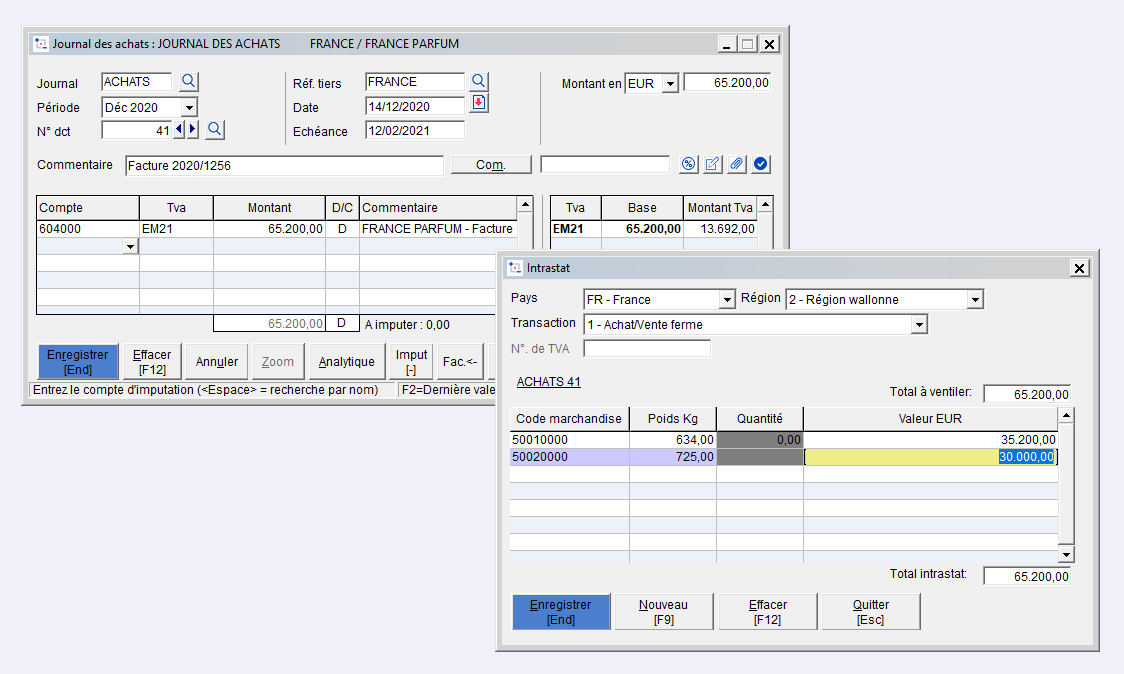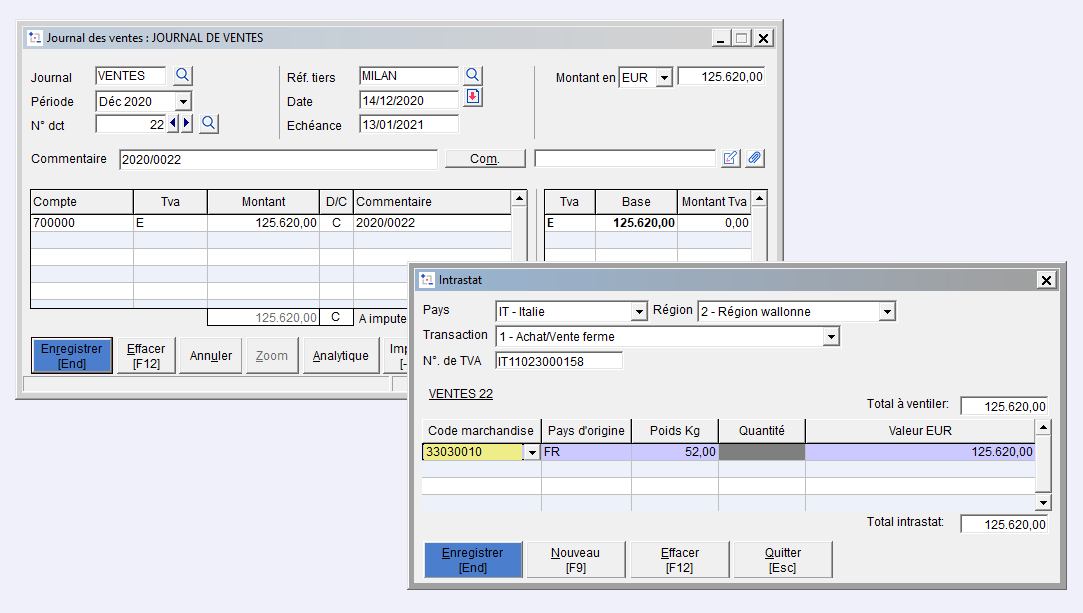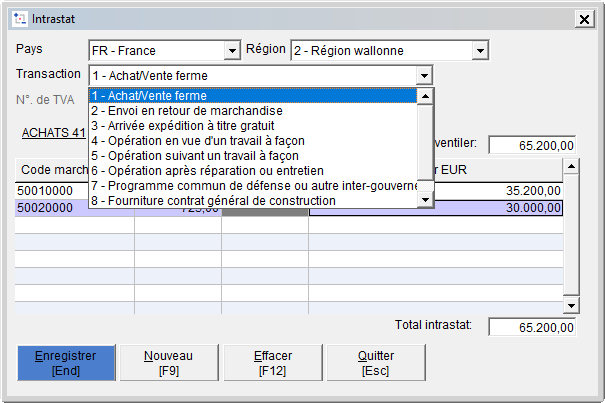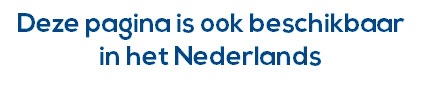Page History
...
| Info |
|---|
C'est la combinaison entre le code pays du client/fournisseur et le code TVA qui détermine si la fenêtre Intrastat doit s'ouvrir et être complétée. |
Achats
Ventes
Dans cette fenêtre seules les zones relatives au pays d'origine ou de destination de la marchandise et au montant sont remplies.
Partie supérieure de l'écran
...
Mentionnez la nature de la transaction.
Sélectionnez une transaction dans la liste déroulante.
| Note |
|---|
La transaction et la région sont automatiquement proposés en fonction du dernier encodage. |
| Info |
|---|
Si la transaction et la région ne sont pas renseignées dans cette fenêtre, ce sont les paramètres par défaut définis au niveau du paramétrage de la déclaration Intrastat qui seront pris en compte lors de l'établissement de la déclaration. |
N° de TVA
Par défaut, cette zone est remplie avec le N° de TVA intracommunautaire du client. Elle peut être modifiée si nécessaire.
Vous pouvez utiliser le N° de TVA QV999999999999 si le N° de TVA intracommunautaire est inconnu.
Total document
La zone Total document reprend le montant statistique qui doit être ventilé.
...
| Info |
|---|
Chaque année la liste des codes marchandises est adaptée en fonction des mises à jour fournies par la BNB. Pour en bénéficiez, vous devrez réinstaller le module Intrastat qui contiendra ces modifications. |
Pays d'origine
Cette zone est uniquement présente lors de l'enregistrement des documents relatifs aux expéditions.
Renseignez le pays d'origine de la marchandise.
Valeur
La zone valeur € doit dans tous les cas être précisée. Une fois le total intrastat égal au total document, votre encodage intrastat est complet, vous pouvez enregistrer l'encodage.
...
| Info |
|---|
Il n'est pas indispensable de saisir les données INTRASTAT lors de l'encodage des factures. Ces informations peuvent être saisies lors de la génération de la déclaration. |
Les actions
Cliquez sur cette touche pour enregistrer vos données Intrastat.
Cette fonction vous permet d'ajouter une nouvelle ligne.
Ce bouton permet d'effacer la ligne sur laquelle votre curseur est placé
Vous permet de quitter la fenêtre en sauvant ou non les données encodées.